Lorsque vous intégrez vos comptes de réseaux sociaux à Constant Contact, vous devez nous accorder les autorisations qui nous permettent d’extraire des données de votre compte, afin que vous puissiez créer et publier des publications sur les réseaux sociaux et des publicités Facebook et Instagram, puis surveiller leurs performances, le tout à partir d’un seul et même endroit.
Quand vous connectez vos profils de réseaux sociaux à Constant Contact, nous avons besoin de plusieurs autorisations pour que vous puissiez utiliser nos fonctionnalités de réseaux sociaux.
Nous demandons uniquement les autorisations dont nous avons absolument besoin pour que nos fonctionnalités de réseaux sociaux fonctionnent correctement. Veuillez noter que chaque réseau social formule ces autorisations d’une manière différente.
| Important : Constant Contact n’utilise pas les informations partagées sur les réseaux sociaux en dehors de notre fonctionnalité de publications sur les réseaux sociaux et de suivi des performances lorsque vous synchronisez vos comptes de réseaux sociaux. |
Notre intégration avec Facebook vous permet de créer, de publier et de suivre des publications sociales, ainsi que de créer et gérer des publicités et des publicités à formulaire pour Facebook et Instagram. Les comptes Instagram sont connectés à une page Facebook et toutes les autorisations sont gérées via Facebook.
Pour vérifier les autorisations que vous avez accordées sur Facebook :
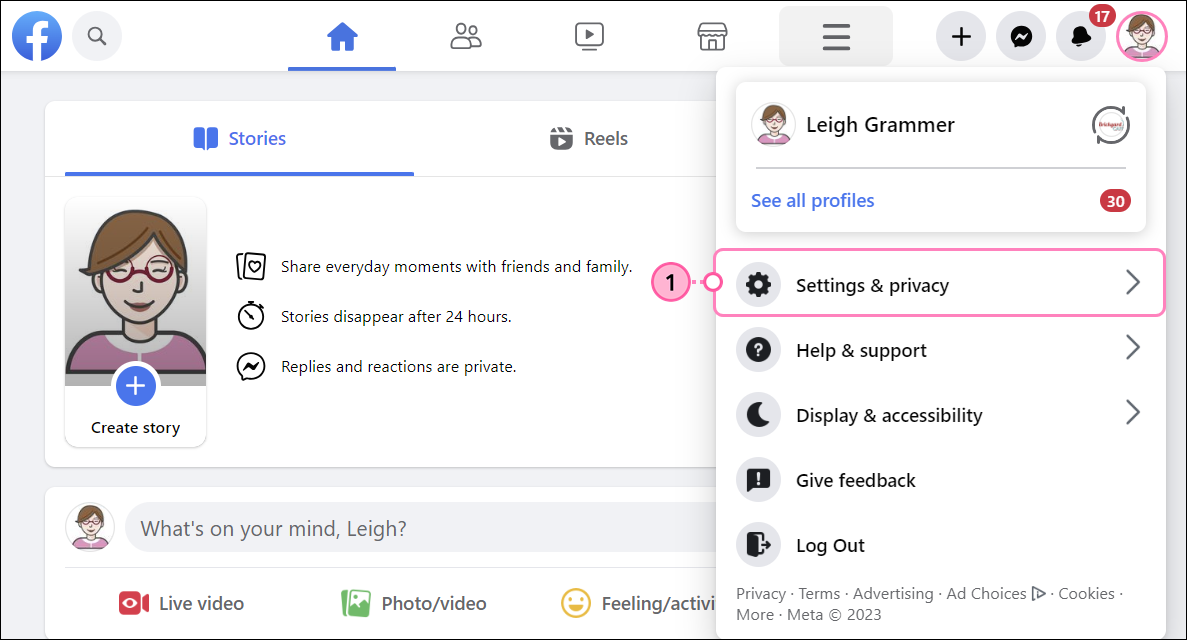
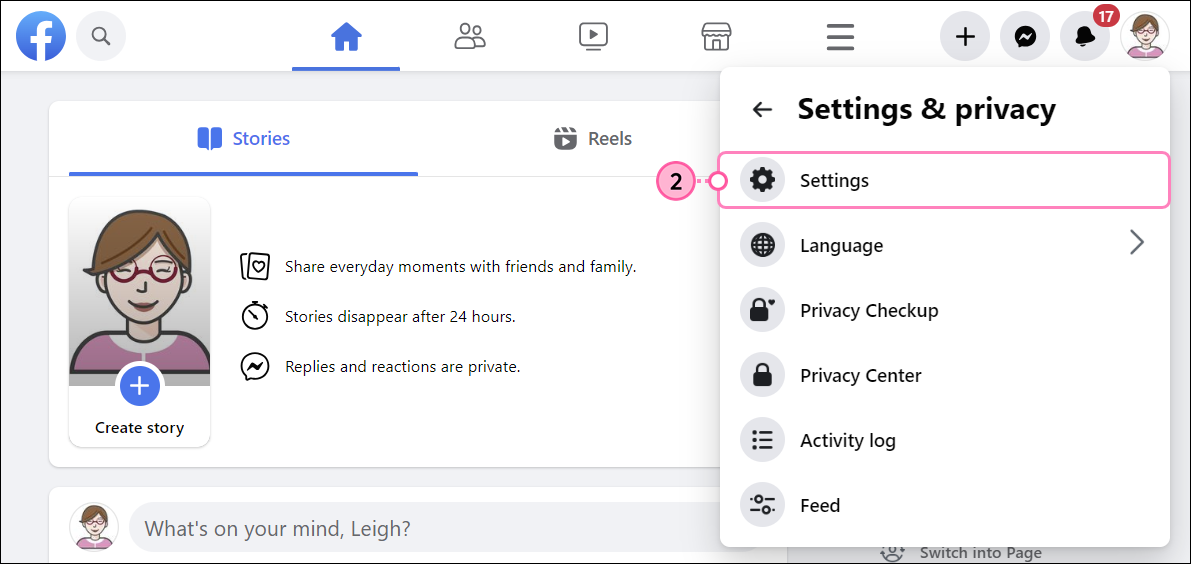
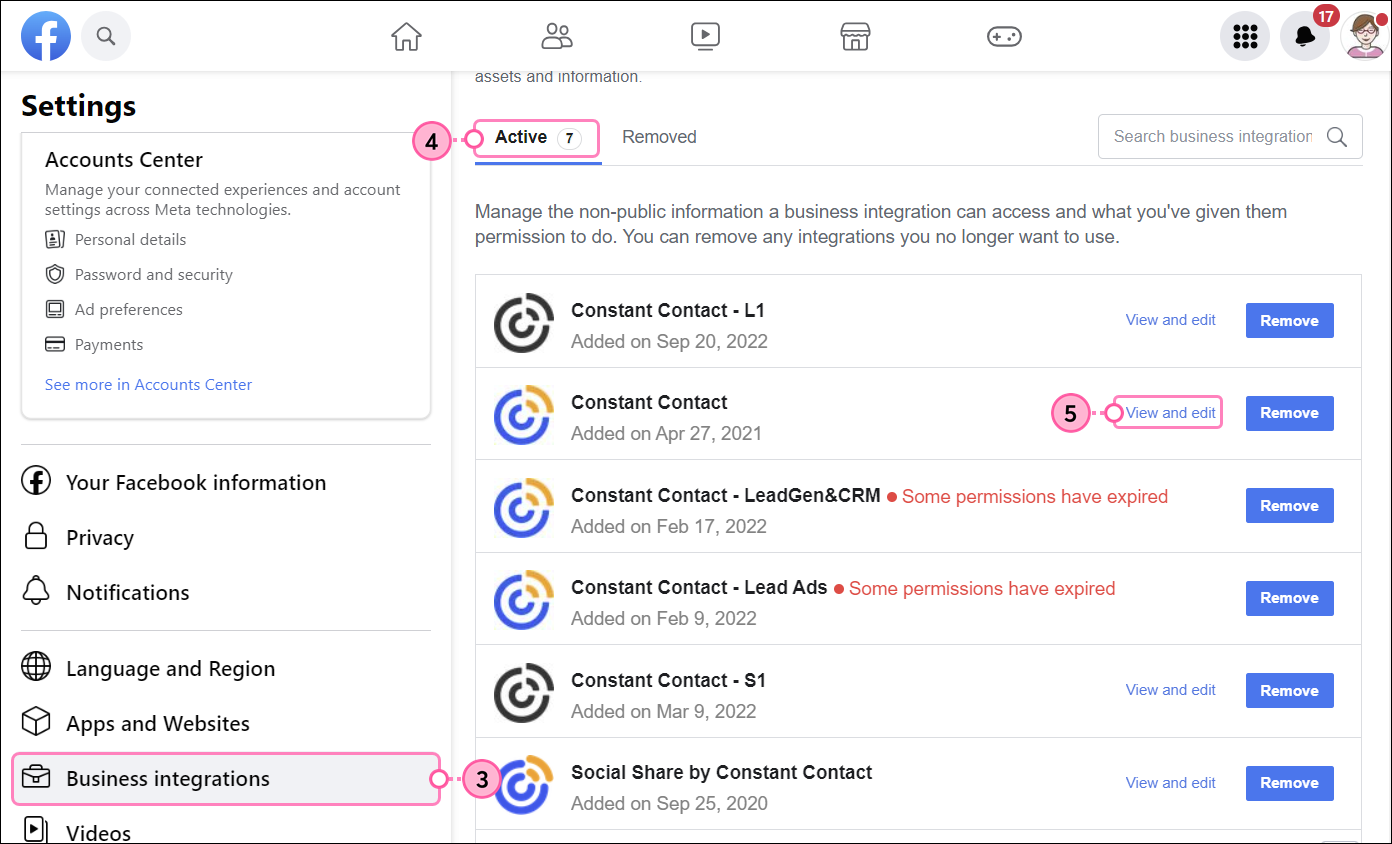
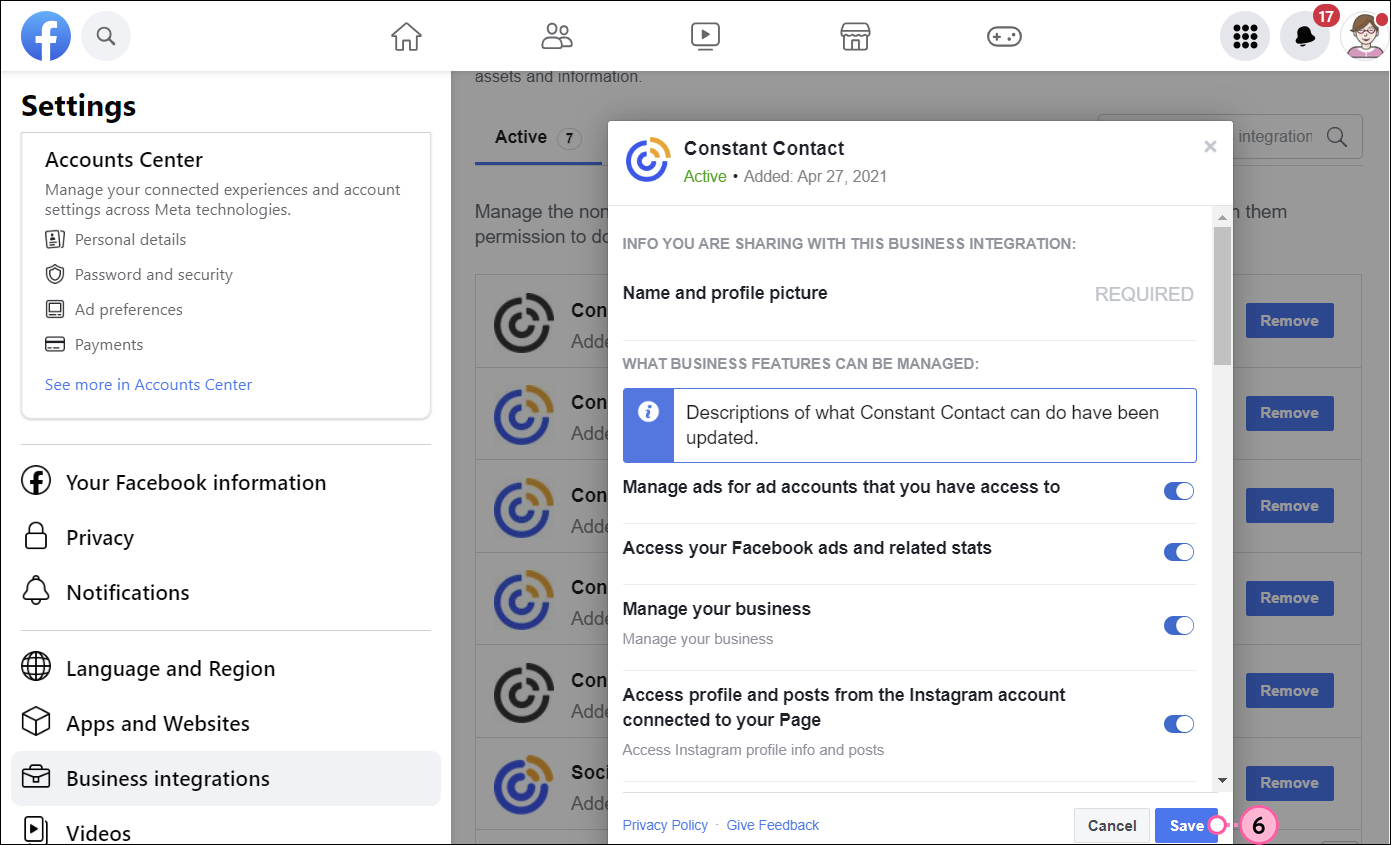
Vous pouvez supprimer l’application Constant Contact de Facebook à tout moment. Ceci supprime également tous les comptes Instagram qui ont été synchronisés aux pages Facebook.
Pour plus d’informations sur la gestion de vos autorisations dans Facebook, veuillez consulter le service d’assistance de Facebook
Notre intégration avec LinkedIn vous permet de créer et de publier des publications de réseaux sociaux sur votre profil personnel LinkedIn ou sur la page de votre organisation.
Pour vérifier les autorisations que vous avez accordées sur LinkedIn :
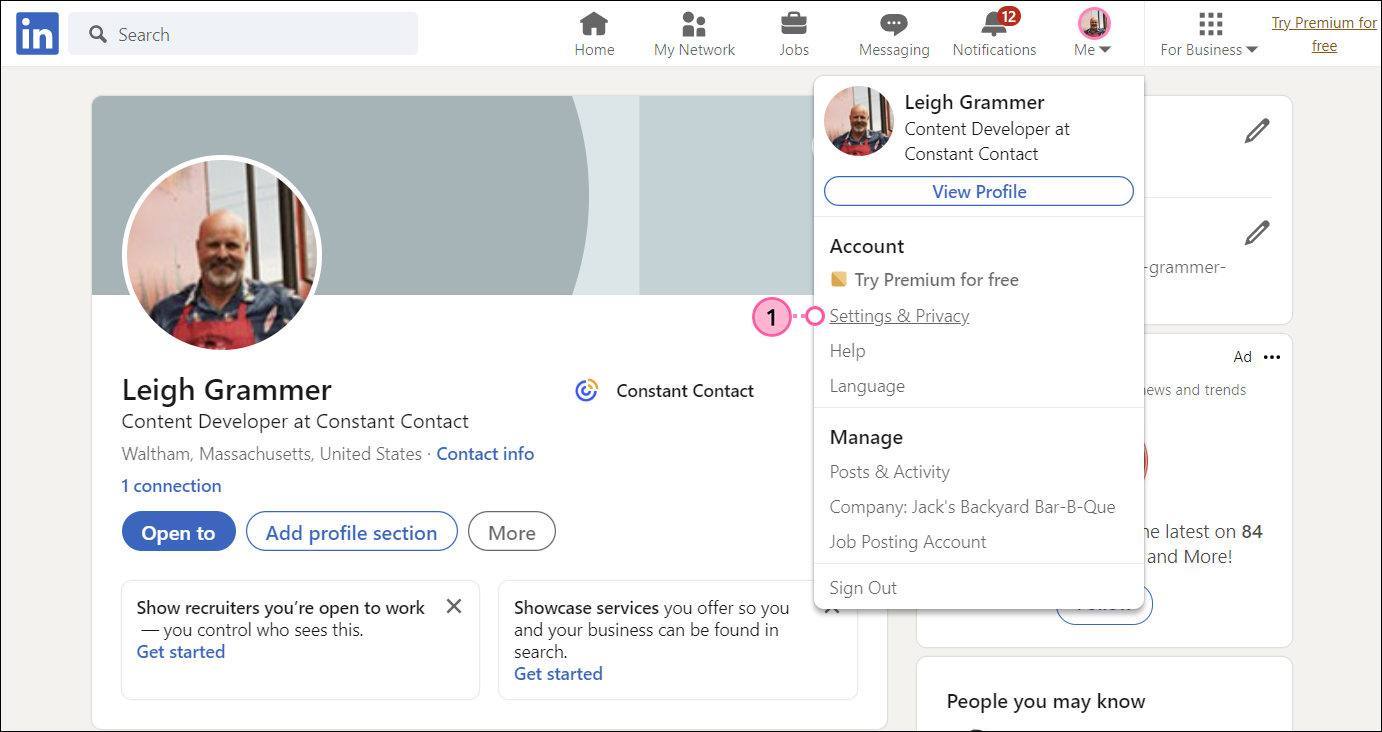
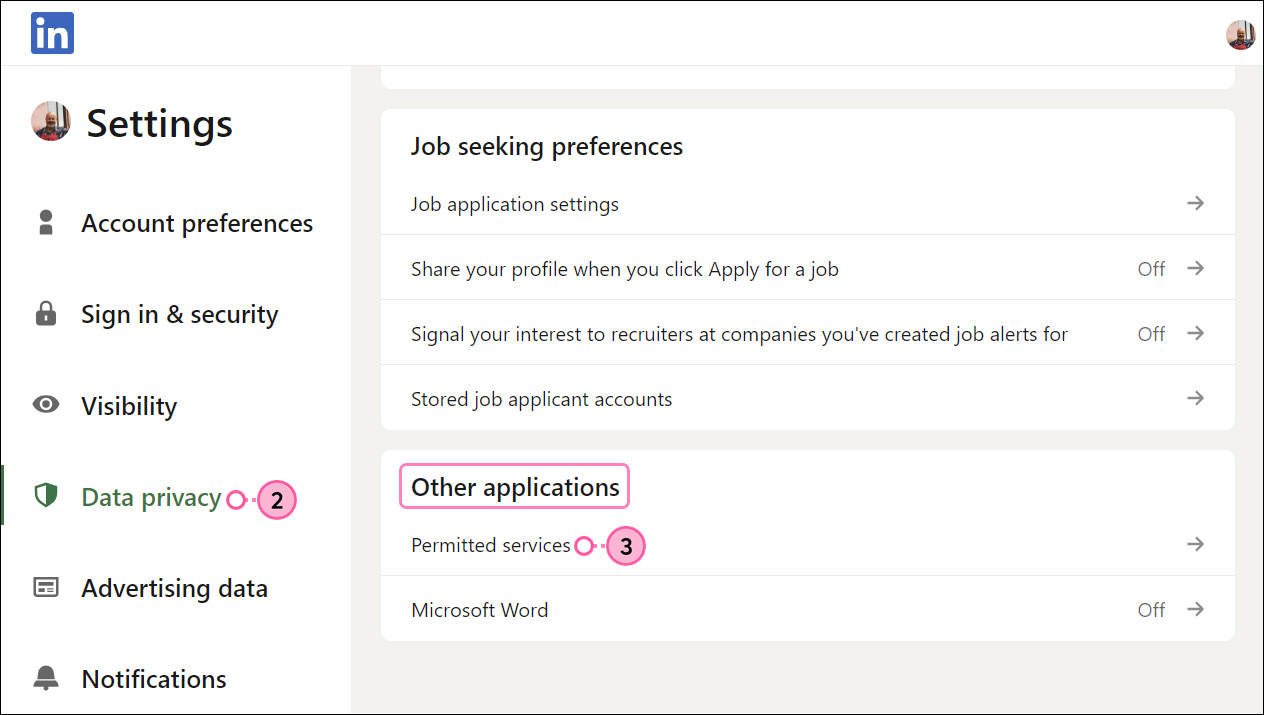
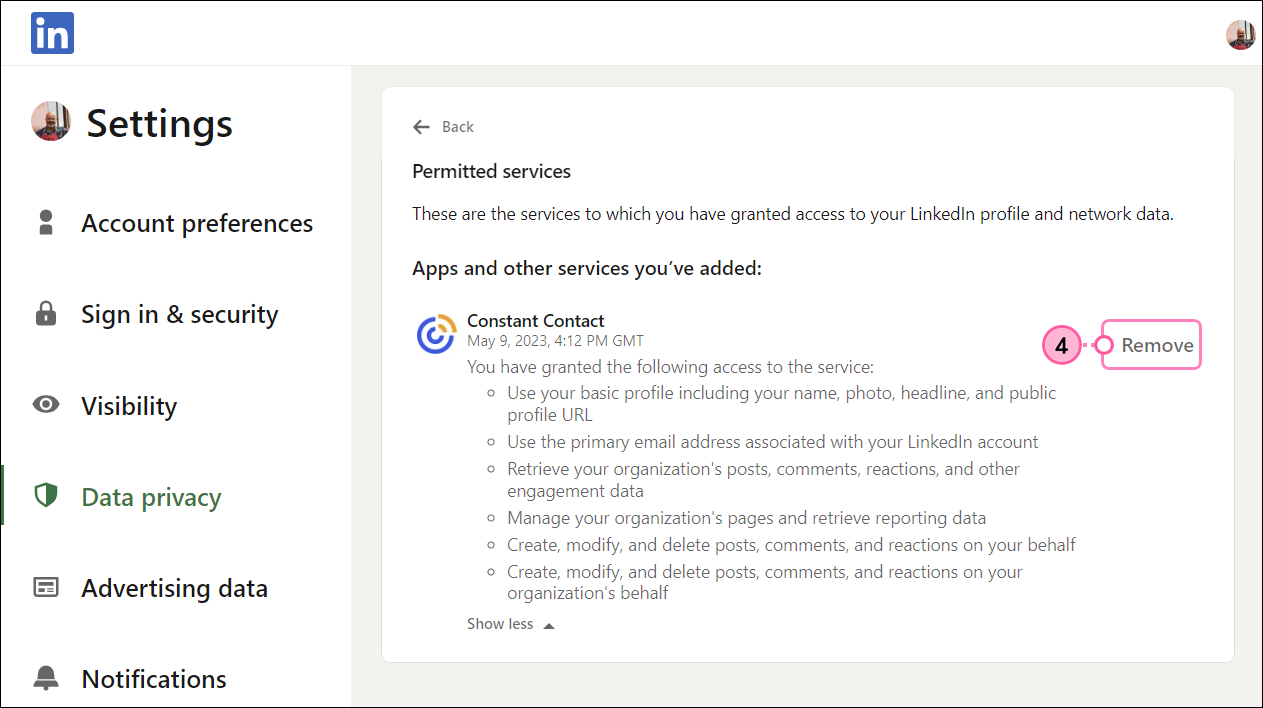
Vous pouvez supprimer l’application Constant Contact de LinkedIn à tout moment.
Pour plus d’informations sur la gestion de vos autorisations dans LinkedIn, veuillez consulter le service d’assistance de LinkedIn.
Tous les liens et informations sur les produits et services de sites tiers n’appartenant pas à Constant Contact sont mis à votre disposition gracieusement et ne doivent en aucun cas être interprétés comme de la promotion de notre part.
Copyright © 2021 · Tous droits réservés · Constant Contact · Privacy Policy